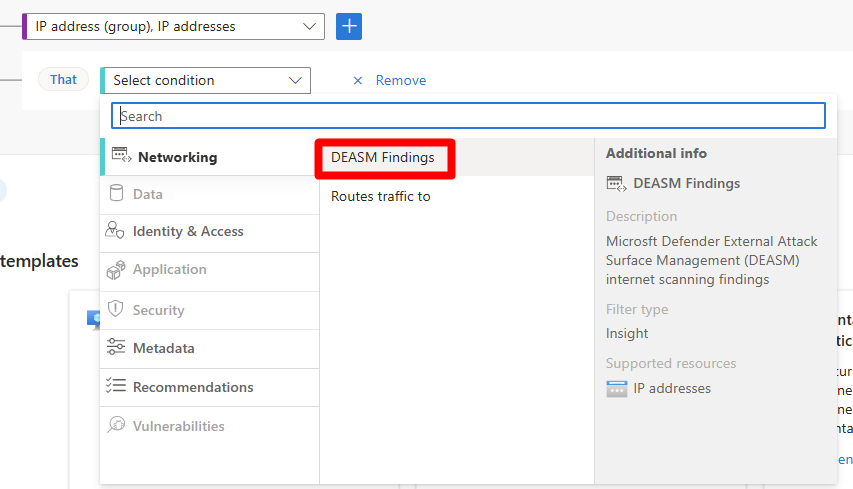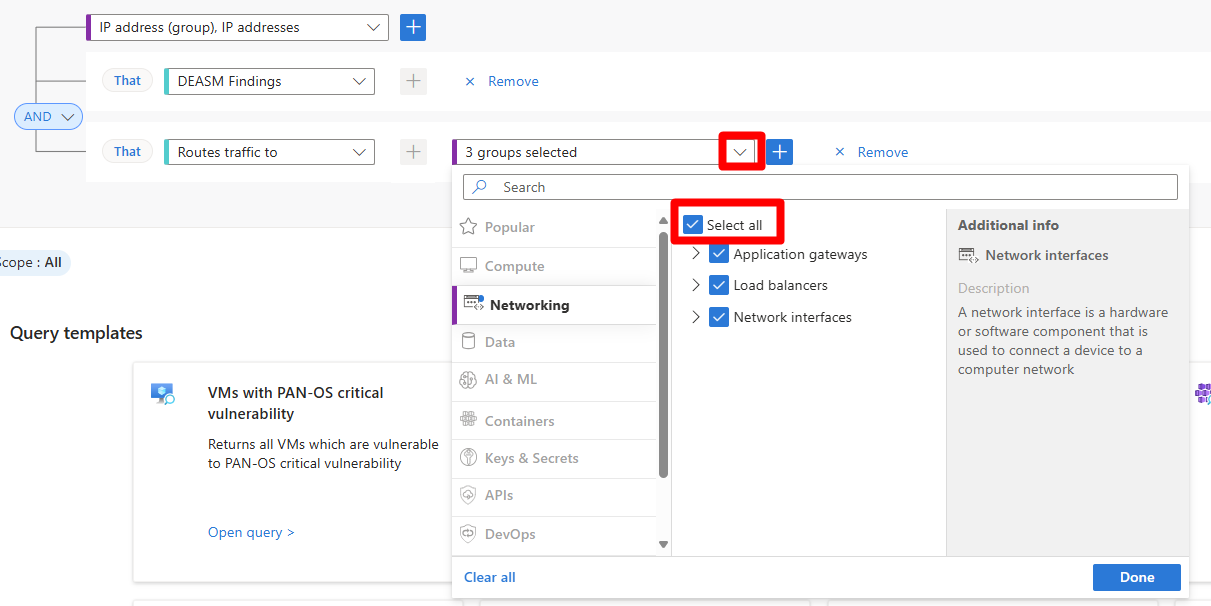Détecter les adresses IP exposées sur Internet
Microsoft Defender pour cloud offre aux organisations la possibilité d’effectuer des analyses EASM (externes) pour améliorer leur posture de sécurité grâce à son intégration à Defender EASM. Les analyses EASM de Defender pour cloud utilisent les informations fournies par l’intégration d’EASM Defender pour fournir des recommandations actionnables et des visualisations des chemins d’attaque afin de réduire le risque d’attaque des acteurs malveillants qui exploitent des adresses IP exposées par Internet.
Grâce à l’utilisation de Defender pour l’Explorateur de sécurité cloud du cloud, les équipes de sécurité peuvent créer des requêtes et rechercher de manière proactive les risques de sécurité. Les équipes de sécurité peuvent également utiliser l’analyse du chemin d’attaque pour visualiser les chemins d’attaque potentiels qu’un attaquant peut utiliser pour atteindre ses ressources critiques.
Prérequis
Cette opération nécessite un abonnement Microsoft Azure . Si vous n’avez pas d’abonnement Azure, inscrivez-vous pour obtenir un abonnement gratuit.
Vous devez activer le plan CSPM (gestion de la posture de sécurité cloud).
Détecter les adresses IP exposées sur Internet avec l’Explorateur de sécurité cloud
L’Explorateur de sécurité cloud vous permet de créer des requêtes, telles qu’une analyse externe, qui peut rechercher de manière proactive les risques de sécurité dans vos environnements, y compris les adresses IP exposées à Internet.
Connectez-vous au portail Azure.
Recherchez et sélectionnez Microsoft Defender pour le cloud>Cloud Security Explorer.
Dans le menu déroulant, recherchez et sélectionnez adresses IP.
Cliquez sur Terminé.
Sélectionnez +.
Dans le menu déroulant Sélectionner une condition, sélectionnez Résultats DEASM.
Sélectionnez le bouton +.
Dans le menu déroulant Sélectionner une condition, sélectionnez Itinéraires vers utilisant le trafic.
Dans le menu déroulant Sélectionner le type de ressource, sélectionnez Tout sélectionner.
Cliquez sur Terminé.
Sélectionnez le bouton +.
Dans le menu déroulant Sélectionner une condition, sélectionnez Itinéraires vers utilisant le trafic.
Dans le menu déroulant Sélectionner le type de ressource, sélectionnez Machine virtuelle.
Cliquez sur Terminé.
Sélectionnez Rechercher.
Sélectionnez un résultat pour passer en revue les résultats.
Détecter les adresses IP exposées avec l’analyse du chemin d’accès d’attaque
À l’aide de l’analyse du chemin d’attaque, vous pouvez afficher une visualisation des chemins d’accès d’attaque qu’un attaquant peut utiliser pour atteindre vos ressources critiques.
Connectez-vous au portail Azure.
Recherchez et sélectionnez Microsoft Defender pour le Cloud>Analyse du chemin d’attaque.
Recherchez Internet exposée.
Passez en revue et sélectionnez un résultat.